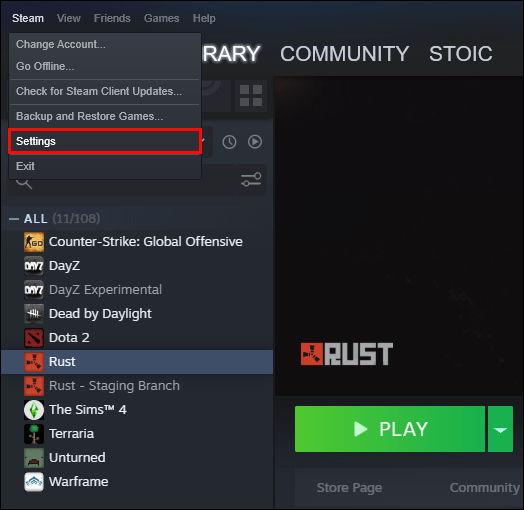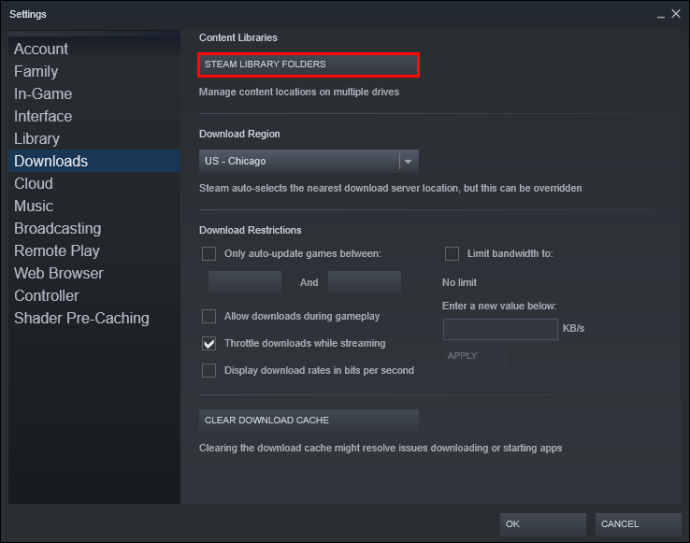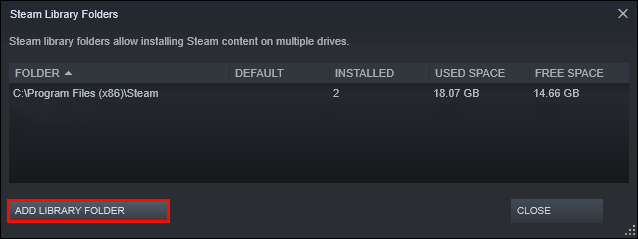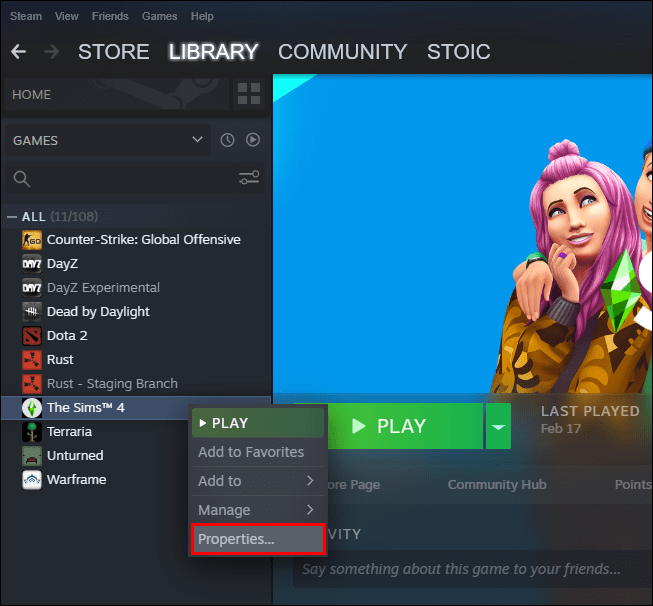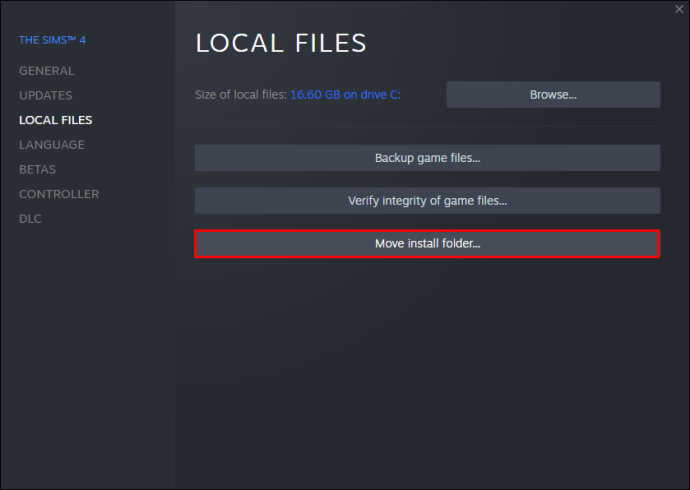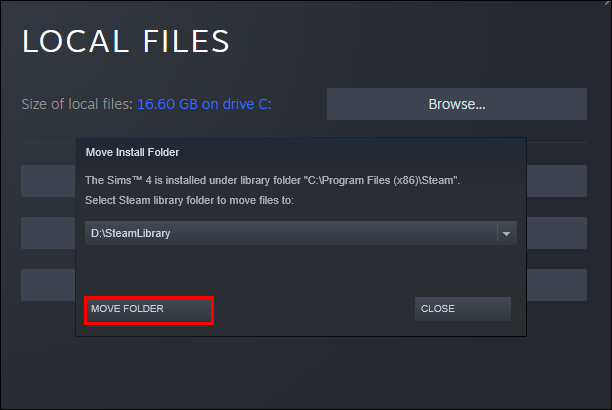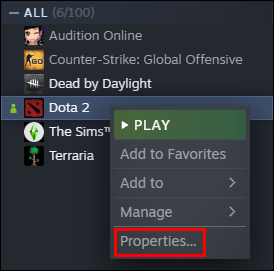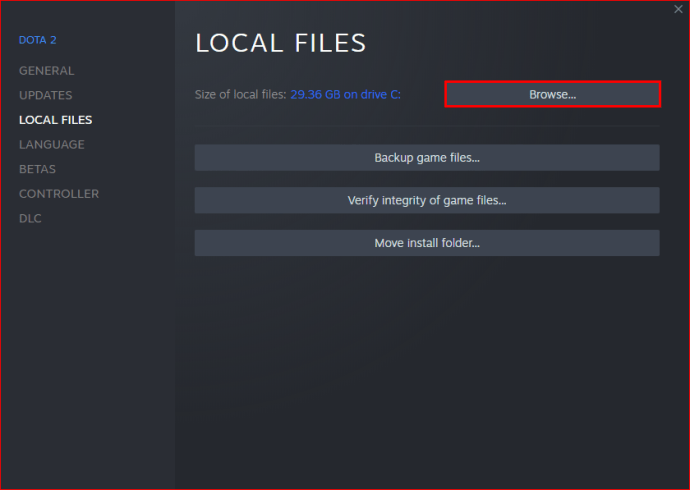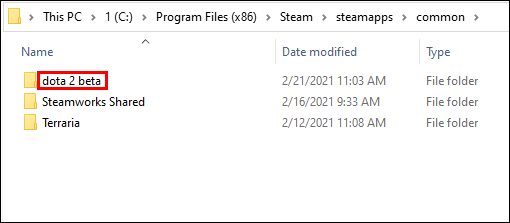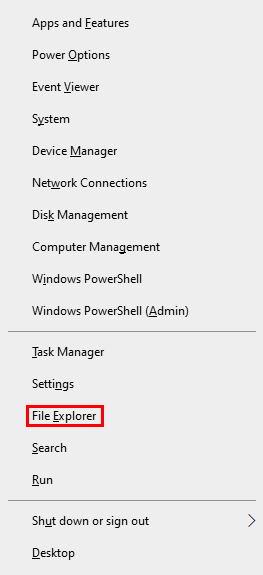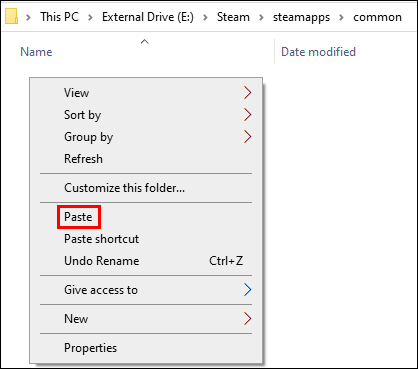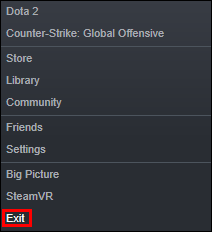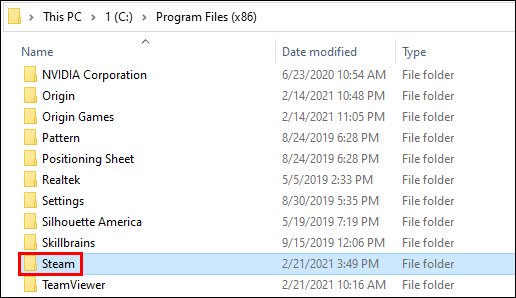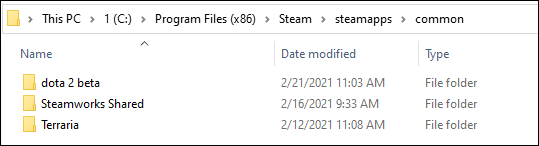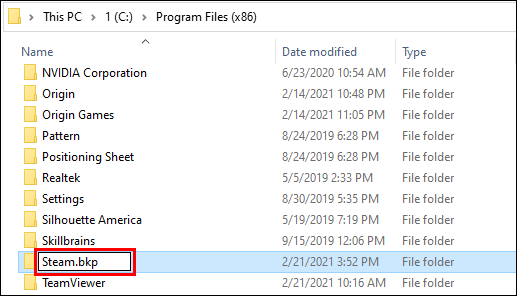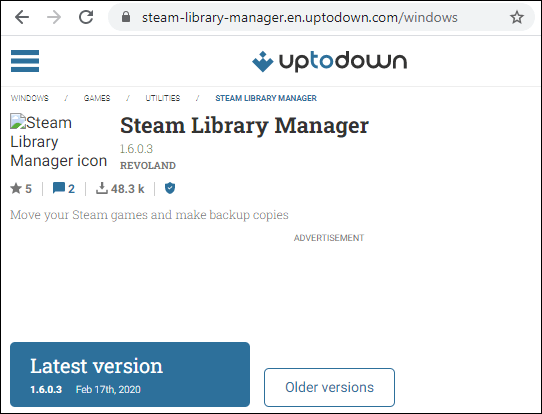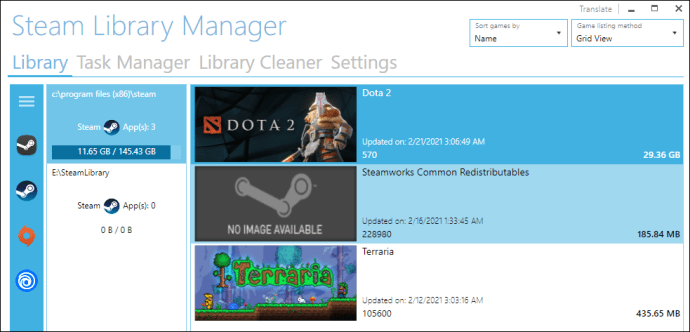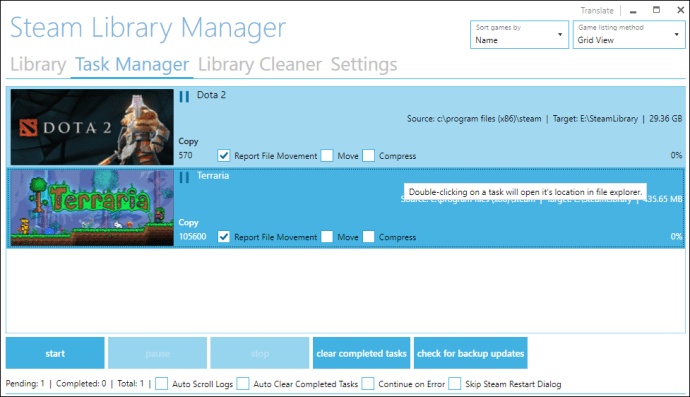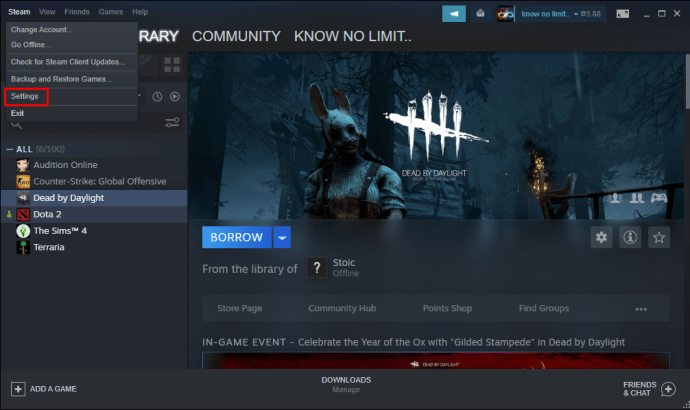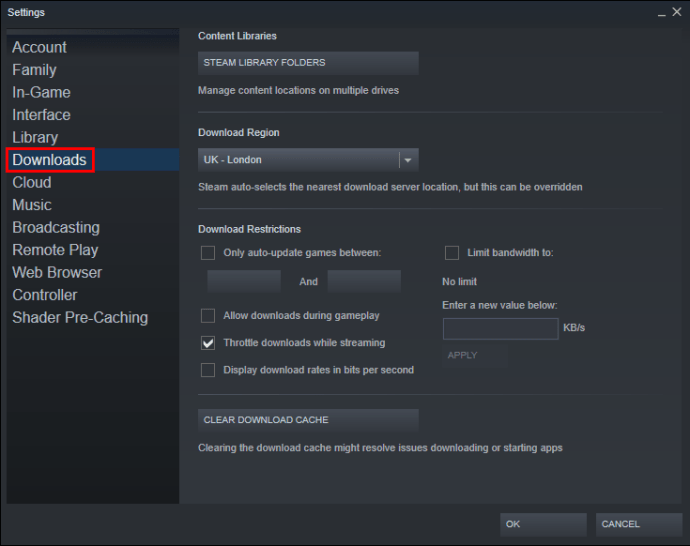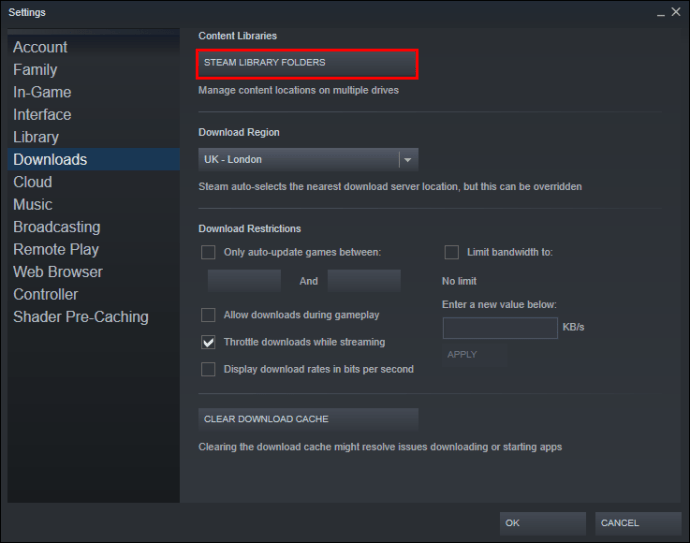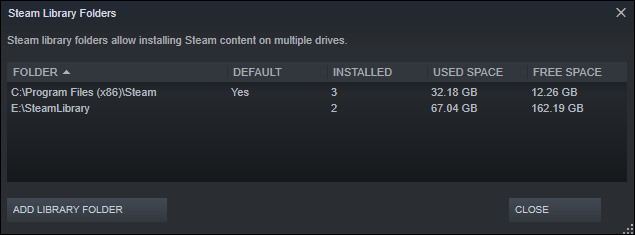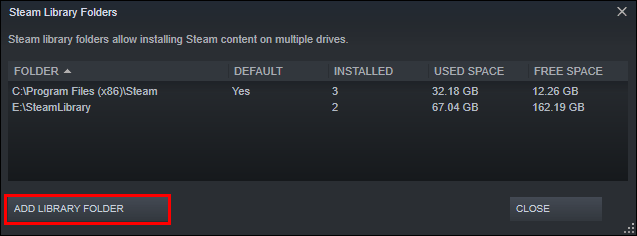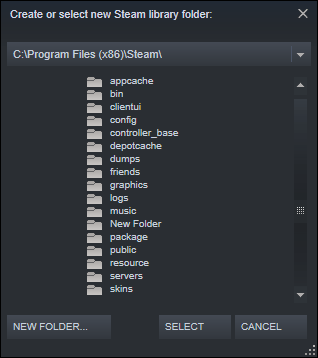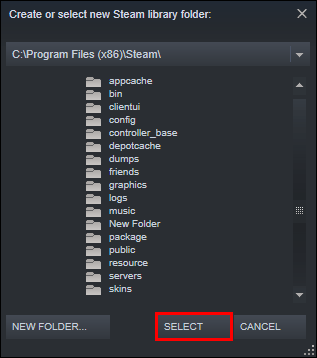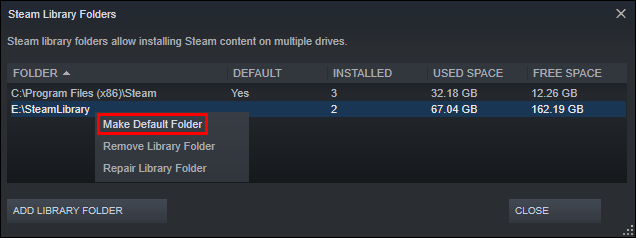Nos últimos anos, os jogos tornaram-se muito maiores e, como resultado, ocupam uma parte significativa do seu disco rígido. Como resultado, o Steam decidiu fornecer a seus usuários a opção de mover jogos selecionados para uma unidade diferente. Dessa forma, não há necessidade de baixar novamente um grande número de gigabytes para transferir alguns arquivos do jogo para outro local.

Mas muitos jogadores podem não estar familiarizados com esta função. É por isso que criamos um guia simples que mostrará como mover seus jogos Steam para outra unidade.
Como mover um jogo Steam para outra unidade
Como o Steam oferece várias pastas de biblioteca, você pode decidir onde seus jogos serão instalados após baixá-los. Além disso, a empresa agora permite que seus usuários movam seus jogos após o download. Até recentemente, esse processo era muito complicado, mas a história é bem diferente agora.
Como mover um jogo Steam para outra unidade manualmente
Mover seus jogos Steam para outra unidade não deve demorar muito:
- Primeiro, você precisa criar uma pasta de biblioteca para o jogo em seu segundo disco. Para fazer isso, abra o Steam e acesse as configurações.
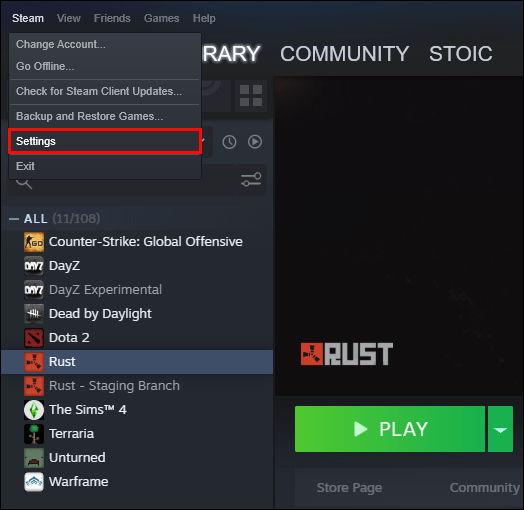
- Pressione “Downloads” e vá para “Pastas da Biblioteca Steam”.
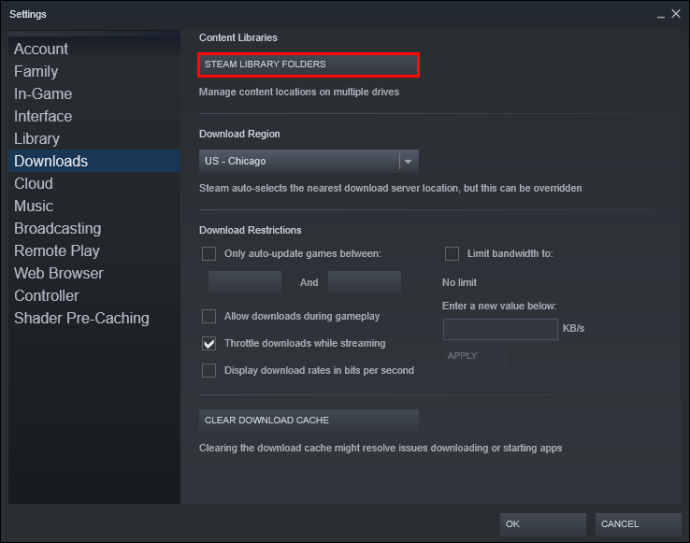
- Clique em “Adicionar pasta de biblioteca” e selecione a unidade onde a pasta será criada.
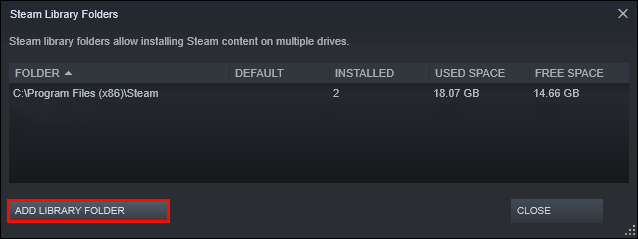
- Clique na opção “Nova pasta” e nomeie a pasta como quiser.
- Pressione “OK” e aperte o botão “Selecionar” para destacar a pasta que você criou. A pasta agora será exibida na lista de pastas da biblioteca do Steam. Feche a janela.

- Clique com o botão direito no seu jogo na biblioteca e escolha “Propriedades”.
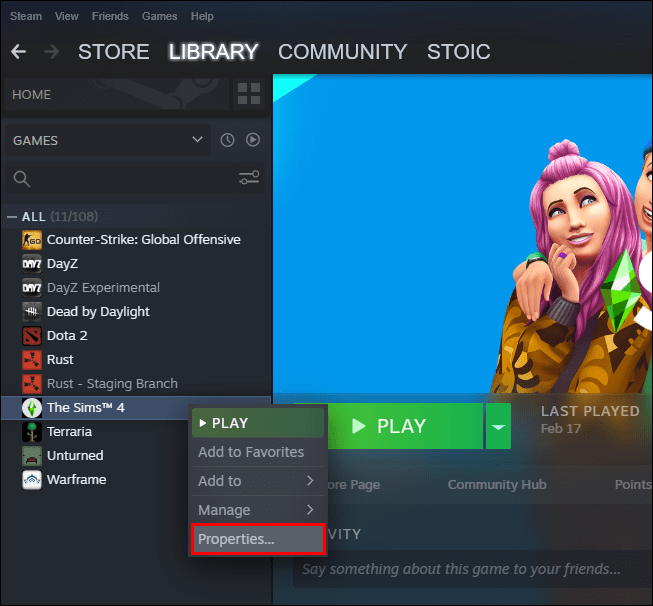
- Pressione “Arquivos locais”, seguido de “Mover pasta de instalação”.
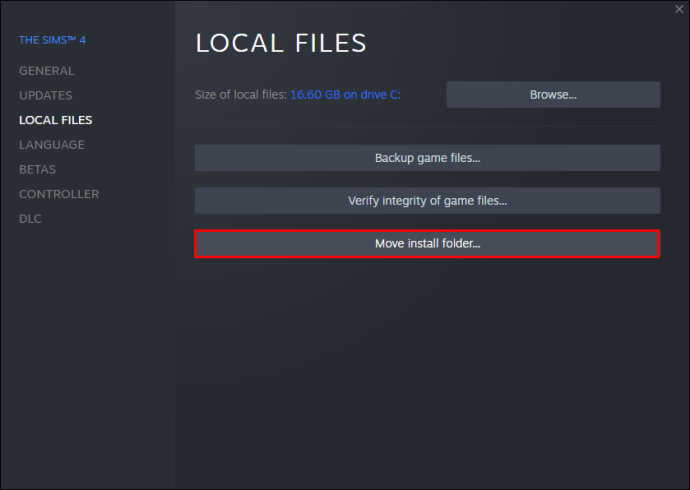
- Escolha a biblioteca onde o jogo será localizado e clique em “Mover pasta”.
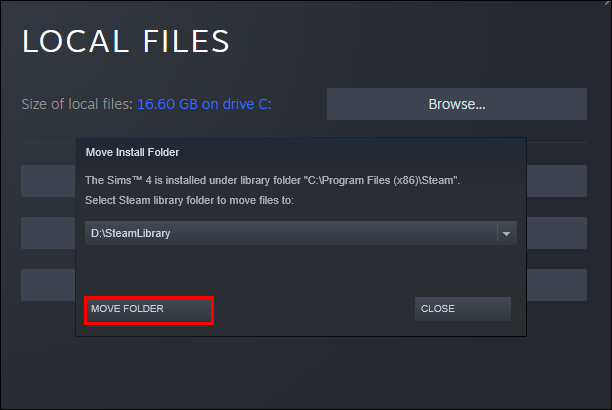
- O jogo agora será movido para a unidade designada. Se quiser transferir outros jogos, basta repetir o processo. Além disso, ao instalar jogos futuros, o Steam permitirá que você escolha onde deseja instalá-los.
Como mover um jogo Steam para uma unidade externa
Mover um jogo Steam para a unidade externa é outra função útil. Funciona assim:
- Abra o Steam e localize o jogo que será movido.
- Clique com o botão direito no título e pressione “Propriedades”.
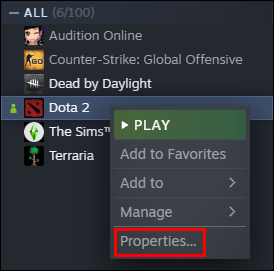
- Vá para “Arquivos locais” e escolha “Procurar arquivos locais”. Seu File Explorer agora abrirá a pasta do Steam.
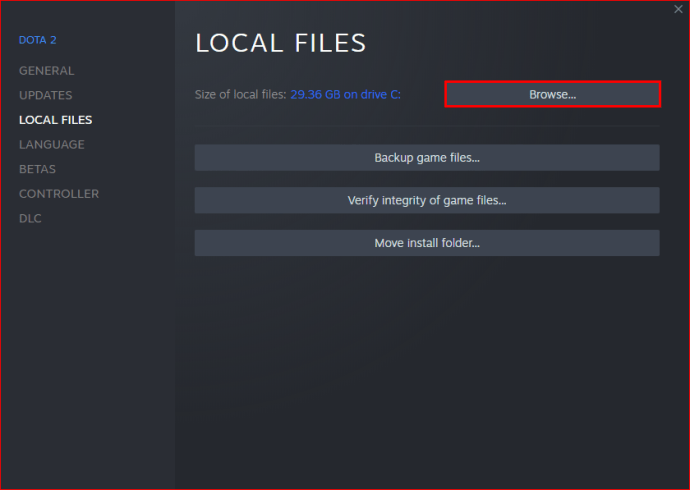
- Acesse a pasta que contém o que o Steam acabou de abrir. Por padrão, a pasta será chamada de “comum”. Encontre a pasta do seu jogo dentro desta.
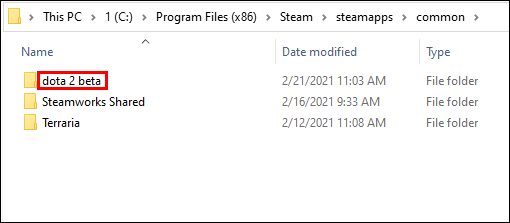
- Pressione a combinação de teclas Control + X para cortar o arquivo e ir para uma unidade externa.
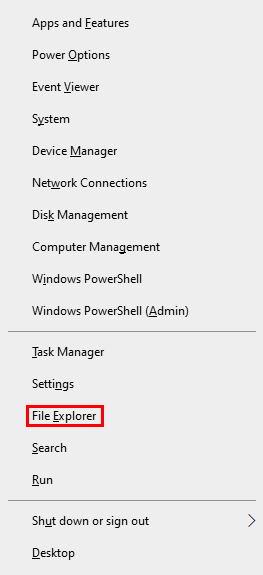
- Copie o arquivo e pronto. Agora você poderá abrir o jogo em seu drive externo, mas ainda precisará estar conectado ao Steam.
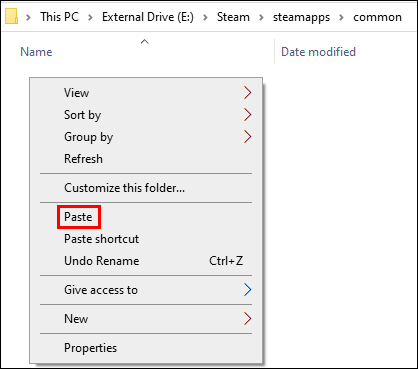
Como mover jogos instalados para outra unidade
Se você quiser mover todos os seus jogos Steam para uma unidade diferente, faça o seguinte:
- Deixe seu cliente Steam se ele estiver em execução.
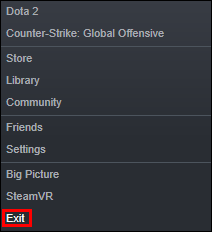
- Vá para a pasta do Steam usando o seu Explorador de Arquivos.
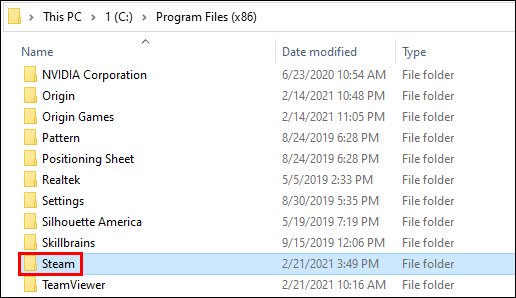
- Localize a pasta de instalação do Steam para encontrar os jogos instalados que deseja transferir. A pasta deve estar em seus Arquivos de Programas.
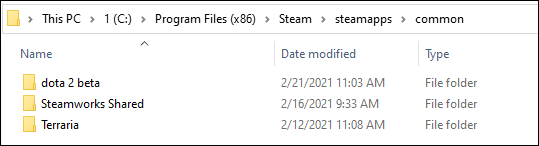
- Copie a pasta Steam e cole-a em sua nova unidade.
- Renomeie sua pasta antiga para Steam.bkp e deixe-a permanecer no diretório. Ele pode servir como um backup ou você pode excluir a pasta mais tarde.
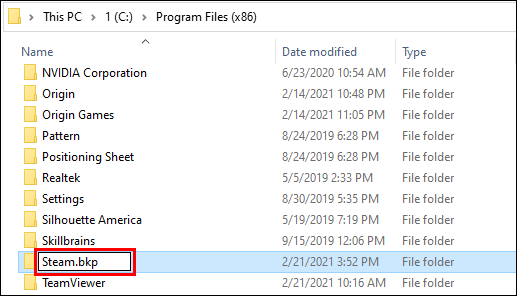
- Clique com o botão direito no arquivo Steam.exe em seu novo destino e crie um atalho. Você também pode clicar duas vezes no arquivo para iniciar o aplicativo e inserir suas informações de login.

Como usar o Steam Library Manager para mover jogos em lote
O Steam tem um ótimo recurso chamado Library Manager que você pode usar para mover seus jogos em lotes. Com ele, você pode rapidamente copiar, fazer backup ou transferir seus jogos para diferentes bibliotecas. É assim que funciona:
- Baixe o seu Library Manager neste site.
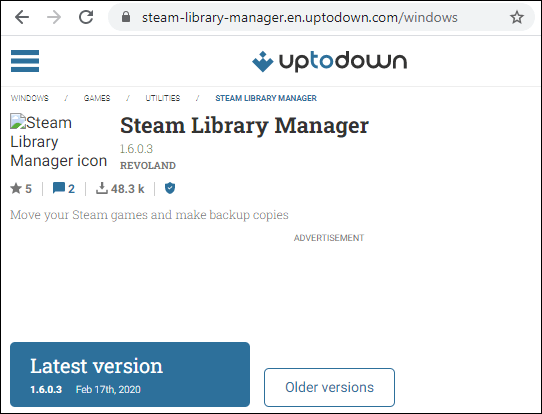
- Assim que o download for concluído, inicie o programa para ver a biblioteca e os jogos instalados.
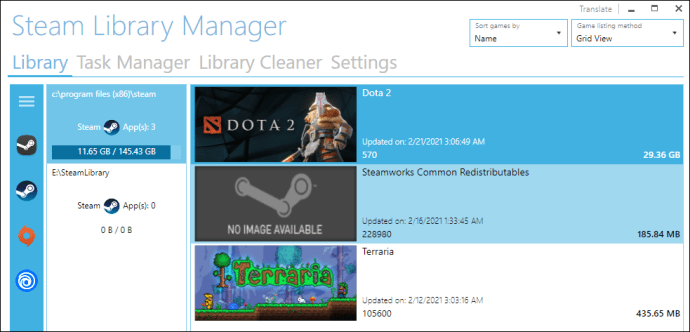
- Arraste todos os jogos que deseja mover para a biblioteca desejada.
- Vá para a seção “Gerenciador de Tarefas”. Os jogos que serão movidos serão mostrados aqui. Você pode transferir vários jogos e pressionar “Iniciar” para iniciar o processo.
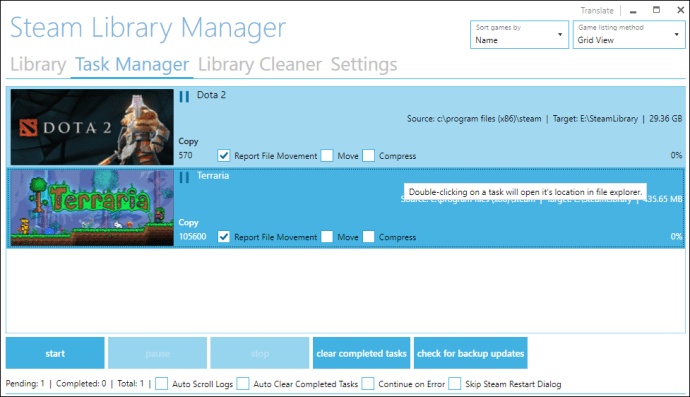
- Assim que terminar, reinicie seu cliente para aplicar as alterações.
Como alterar a localização da sua biblioteca Steam
Você também pode alterar a localização da sua biblioteca Steam:
- Abra o cliente e acesse as Configurações.
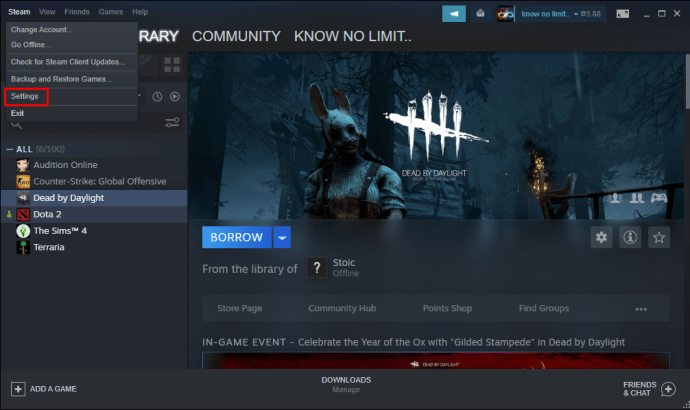
- Pressione “Downloads” à sua esquerda e vá para a seção chamada “Bibliotecas de conteúdo”.
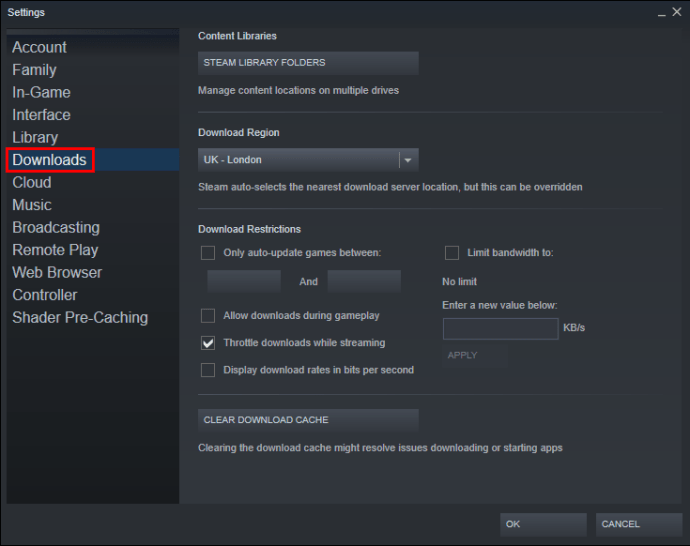
- Lá, clique em “Steam Library Folders”.
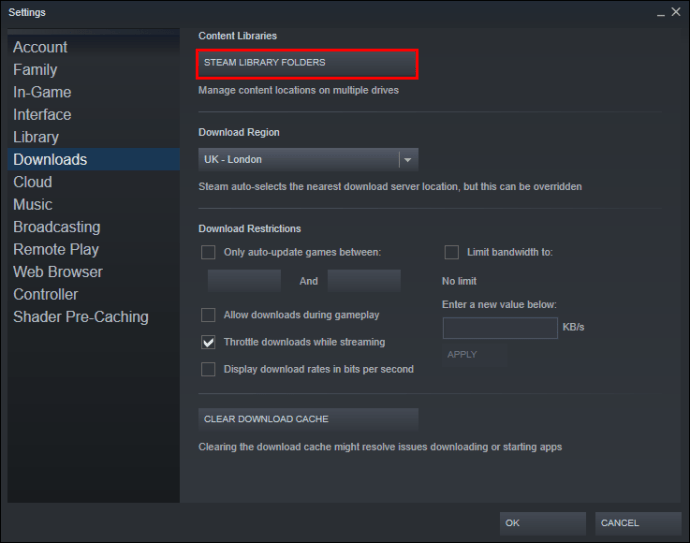
- Uma janela aparecerá e mostrará a localização da pasta da sua biblioteca.
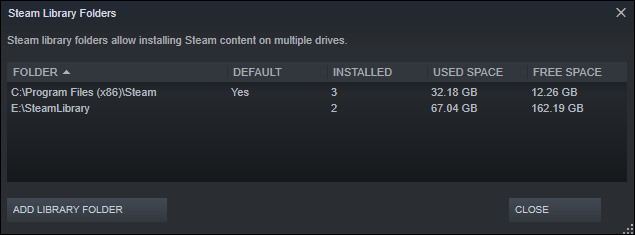
- Pressione o botão “Adicionar pasta da biblioteca” no canto inferior esquerdo.
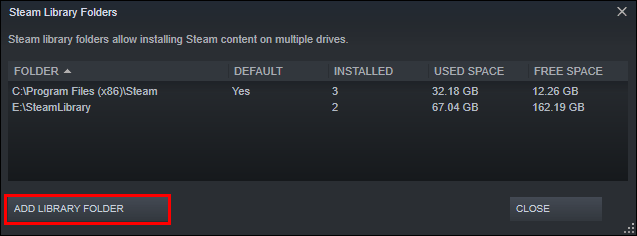
- Outra janela aparecerá e exibirá seu sistema de arquivos. Selecione um local para a biblioteca em uma de suas unidades (D, C, etc.). Lembre-se de que você só pode ter uma biblioteca por unidade.
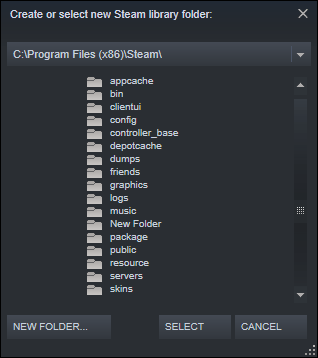
- Depois de escolher o destino, pressione “Selecionar”. Agora você terá vários locais onde pode salvar seus jogos.
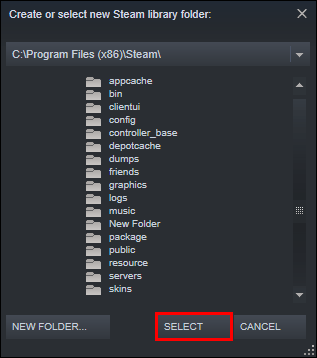
- Para designar uma unidade como o local padrão da biblioteca para seus jogos, clique com o botão direito do mouse no novo local da pasta e escolha a opção “Criar pasta padrão” no menu.
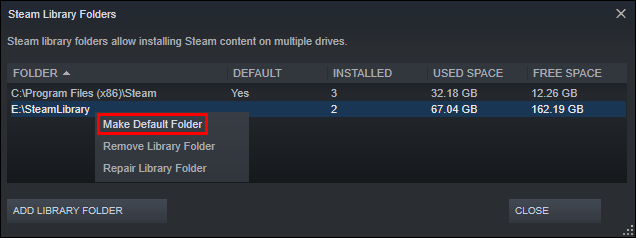
FAQs adicionais
Caso tenhamos deixado algumas perguntas sem resposta, consulte a seção de perguntas frequentes abaixo.
Por que você muda os jogos do Steam para outra unidade?
Os usuários geralmente decidem mover seus jogos Steam para uma unidade diferente por dois motivos. A primeira razão é que a unidade com os jogos Steam instalados não tem mais espaço livre.
Por padrão, seus jogos Steam serão instalados na unidade C, mas seus programas e jogos podem facilmente ocupar todo o seu espaço. Com o tempo, a barra de partição ficará vermelha ou a unidade ficará cheia até a borda. Para evitar esse cenário, os usuários do Steam optam por mover seus jogos do Steam para uma partição com mais espaço livre.
A outra razão é que os jogadores desejam transferir seus jogos para um drive de estado sólido (SSD) para reduzir o tempo de carregamento. Isso ocorre porque os SSDs vêm com velocidades de transferência muito maiores do que as unidades de disco rígido (HDDs). Como resultado, os jogos movidos para um SSD serão carregados muito mais rápido.
Como faço para mover minha instalação existente do Steam?
É assim que você pode mover sua instalação Steam existente para um disco rígido diferente:
• Saia da sua conta Steam e feche o aplicativo.
• Vá para a pasta que contém a instalação do Steam. Ele deve estar em seus arquivos de programa na unidade C.
• Exclua as pastas e arquivos lá, mas mantenha as pastas Steam.exe File e SteamApps Userdata.
• Corte a pasta Steam e cole-a em um local diferente. Por exemplo, você pode colocá-lo em algum lugar em sua unidade D. Conforme você baixa seus jogos futuros, eles serão salvos em sua nova pasta.
• Abra o Steam, insira suas informações de login e espere o programa terminar as atualizações. Depois disso, você precisará verificar a integridade dos seus arquivos.
• Para fazer isso, reinicie seu PC e abra o Steam.
• Escolha “Gerenciar”, seguido de “Propriedades”.
• Pressione “Arquivos locais” e clique em “Verificar integridade dos arquivos do jogo ...”
Como você move os arquivos salvos do Steam?
Se você estiver movendo um jogo para um local diferente, uma boa ideia é transferir os arquivos salvos também.
• Encontre a pasta do jogo clicando com o botão direito no título na biblioteca do Steam.
• Escolha “Propriedades” e pressione “Arquivos locais”.
• Clique em “Browse Local Files” para chegar ao local dos arquivos do jogo. Abra.
• Copie os arquivos da pasta de armazenamento e cole-os em um local em uma unidade diferente.
• Exclua o conteúdo da pasta de armazenamento anterior.
• Inicie o jogo a partir da nova unidade e os arquivos salvos devem carregar seu progresso atual.
Como posso mover toda a minha pasta Steam para outra unidade?
Mover toda a sua pasta Steam funciona da mesma maneira que mover a instalação Steam:
• Saia da sua conta e saia do aplicativo.
• Navegue pela pasta de instalação atual do Steam nos Arquivos de Programas.
• Exclua todos os arquivos e pastas, exceto as pastas Userdata e SteamApps e o arquivo Steam.exe.
• Corte a pasta do Steam e cole-a no novo local.
• Abra o cliente e faça login em sua conta. Aguarde a conclusão das atualizações e verifique a integridade de seus arquivos.
Aumente a sua experiência de jogo
Mover os jogos do Steam para uma unidade diferente pode ser feito em algumas etapas rápidas e simples. A maioria deles se resume em criar uma biblioteca adicional e mover seus jogos para o novo local. Portanto, quer você precise liberar espaço ou queira rodar jogos em configurações mais rápidas, agora você sabe como fazer as duas coisas.
Você já tentou mover um jogo do Steam para outra unidade? Você encontrou alguma dificuldade ao longo do caminho? Conte-nos na seção de comentários abaixo.